คำถาม
ปัญหา: วิธีการแก้ไข MSVCP140.dll ไม่มีข้อผิดพลาดใน Windows
ฉันพยายามเปิดแอป Epic Games แล้ว แต่ทุกครั้งที่แอปล้มเหลวโดยมีข้อผิดพลาดแจ้งว่า MSVCP140.dll หายไป ข้อผิดพลาดไม่แสดงขึ้นเมื่อฉันพยายามเปิดแอปพลิเคชันอื่นบนคอมพิวเตอร์ของฉัน ฉันควรทำอย่างไรดี? กรุณาช่วย!
เฉลยคำตอบ
MSVCP140.dll เป็นไฟล์ที่เป็นส่วนประกอบของ Visual C++ Redistributable สำหรับ Visual Studio 2015
[1]. แพ็คเกจข้อมูลทั้งหมดนี้รับผิดชอบส่วนประกอบรันไทม์ที่จำเป็นสำหรับการรันแอปพลิเคชัน C++ ที่สร้างโดยใช้ Visual Studio 2015โดยทั่วไป ไฟล์ dll จะเป็นไดนามิกลิงก์ไลบรารี[2] ไฟล์ ซึ่งหมายความว่าจะให้คำแนะนำแก่แอปพลิเคชันบางอย่างเกี่ยวกับการดำเนินการที่พวกเขาต้องดำเนินการ นอกจากนี้ ไฟล์ประเภทนี้มักใช้ส่วนประกอบเดียวกันกับที่ใช้สำหรับโปรแกรมต่างๆ และเปิดใช้เมื่อแอปต้องการเท่านั้น ซึ่งช่วยประหยัดพื้นที่หน่วยความจำ พูดง่ายๆ ก็คือ MSVCP140.dll เป็นไฟล์ที่อาจจำเป็นในการเปิดแอปพลิเคชั่นบางตัว (โดยเฉพาะวิดีโอเกม) และการดำเนินการจะถูกยกเลิกเนื่องจากไม่มีไฟล์นี้
ข้อความแสดงข้อผิดพลาด "โปรแกรมไม่สามารถเริ่มทำงานได้เนื่องจาก msvcp140.dll หายไปจากคอมพิวเตอร์ของคุณ" ข้อความแสดงข้อผิดพลาดเกิดขึ้นบ่อยมาก เนื่องจากเกิดขึ้นอีกเป็นครั้งคราว ปรากฏขึ้นเมื่อผู้ใช้ต้องการเปิดเกมออนไลน์ WordPress และซอฟต์แวร์อื่นๆ ข้อความระบุว่าไฟล์ dll หายไป ดังนั้นจึงไม่สามารถเรียกใช้โปรแกรมที่เกี่ยวข้องได้
มีการสังเกตว่าข้อผิดพลาดเกิดขึ้นบ่อยที่สุดเมื่อพยายามเรียกใช้Skype[3]โดยเฉพาะเวอร์ชัน 7.33.0.104 นี่เป็นเพราะมาตรฐานใหม่ของ Skype ซึ่งตอนนี้ต้องใช้แพ็คเกจ Microsoft Visual С++ 2015 Redistributable เพื่อค้นหาไลบรารี DLL ที่จำเป็น
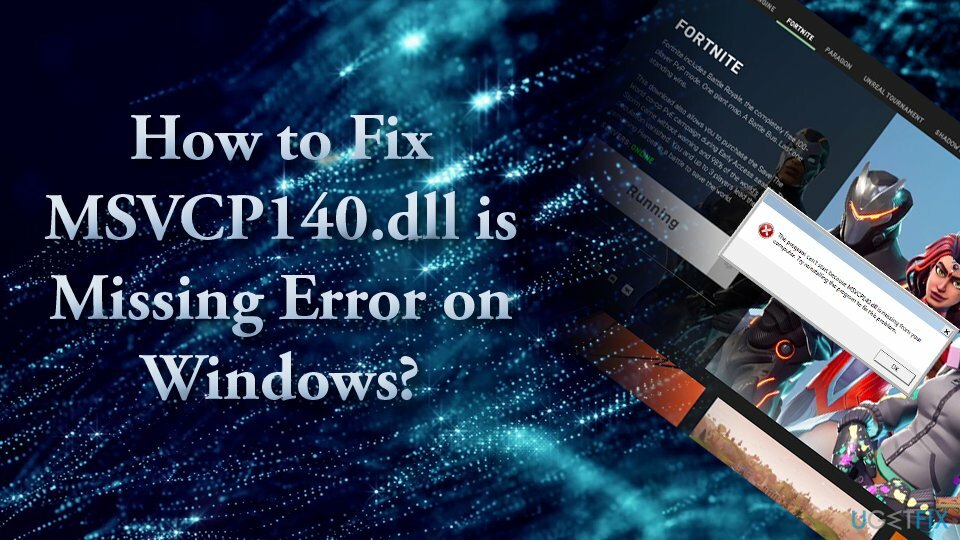
ดังนั้น หากระบบไม่มี Visual C++ Redistributable สำหรับ Visual Studio 2015 ติดตั้งไว้ Skype หรือแอปอื่นๆ จะไม่สามารถสื่อสารกับไลบรารี dll เฉพาะได้
มีข้อผิดพลาดสองประการที่อาจเกิดขึ้นระหว่างการเปิดตัวแอปพลิเคชัน:
- โปรแกรมไม่สามารถเริ่มทำงานได้เนื่องจาก MSVCP140.dll หายไปจากคอมพิวเตอร์ของคุณ
ลองติดตั้งโปรแกรมใหม่เพื่อแก้ไขปัญหานี้- ไม่สามารถดำเนินการโค้ดได้เนื่องจากไม่พบ MSVCP140.dll การติดตั้งแอปพลิเคชันใหม่อาจช่วยแก้ไขปัญหานี้ได้
ในขณะที่ผู้ใช้บางคนพยายามแก้ไขไฟล์ dll นี้ แต่ไม่มีข้อผิดพลาดในระบบของพวกเขา เราได้เตรียมคำแนะนำโดยละเอียดเพื่อช่วยคุณในการแก้ปัญหานี้ ดังนั้น ให้ตรวจสอบขั้นตอนทั้งหมดด้านล่าง
ในบางกรณี ผู้กระทำผิดของจุดบกพร่องนี้อาจเป็นไฟล์ระบบที่เสียหาย หรือแม้แต่การติดมัลแวร์ ผู้เชี่ยวชาญระบุว่า ข้อผิดพลาด MSVCP140.dll หายไปคือตัวแปรของ “vcruntime140.dll” และ “api-ms-win-crt-runtime-l1-1-0.dll หายไป” ข้อผิดพลาด หากคุณพบข้อบกพร่องใดๆ เหล่านี้ขณะเปิดแอปบน Windows คุณควรลองแก้ไขด้านล่าง
มีสาเหตุหลายประการที่ทำให้เกิดข้อผิดพลาด เนื่องจากสาเหตุที่เป็นไปได้ประการหนึ่งคือไฟล์ระบบเสียหายหรือเสียหาย ซึ่งอาจเป็น ได้รับผลกระทบจากไวรัสหรือมัลแวร์ วิธีแก้ปัญหาของเราคือทำการสแกนระบบอย่างละเอียดด้วยโปรแกรมป้องกันมัลแวร์ ซอฟต์แวร์. นอกจากนี้ Reimageเครื่องซักผ้า Mac X9 อาจช่วยคุณแก้ไขข้อผิดพลาด “MSVCP140.dll is missing” โดยอัตโนมัติ ดังนั้นคุณจึงไม่ต้องกังวลกับวิธีแก้ปัญหาแบบแมนนวลและวิธีดำเนินการอย่างถูกต้อง
ข้อมูลทั้งหมดเกี่ยวกับการแก้ไขปัญหานี้มีอยู่ในวิดีโอนี้:
ตัวเลือกที่ 1. ตรวจสอบถังรีไซเคิลสำหรับไฟล์ที่หายไป
ในการซ่อมแซมระบบที่เสียหาย คุณต้องซื้อ. เวอร์ชันลิขสิทธิ์ Reimage Reimage.
สาเหตุที่ dll หายไปอาจเป็นเพราะว่าคุณลบไฟล์โดยไม่ตั้งใจ ตราบใดที่คุณไม่ได้ใช้ Shift + Delete ก็ควรอยู่ในถังรีไซเคิลของคอมพิวเตอร์ของคุณ หากต้องการดึงข้อมูล ให้ป้อนถังรีไซเคิล ค้นหาไฟล์ที่หายไป คลิกขวาและเลือกกู้คืน
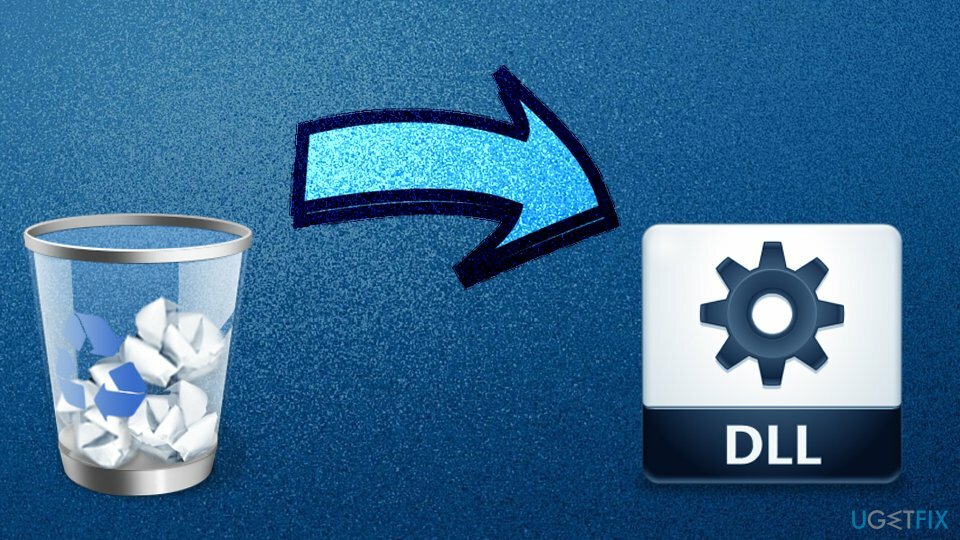
ตัวเลือกที่ 2 ติดตั้งซอฟต์แวร์ที่มีปัญหาอีกครั้ง
ในการซ่อมแซมระบบที่เสียหาย คุณต้องซื้อ. เวอร์ชันลิขสิทธิ์ Reimage Reimage.
หากคุณพบข้อผิดพลาดเมื่อเปิด Skype หรือแอปพลิเคชั่นสุ่มอื่น แต่ไม่ใช่จำนวนมาก แอพบน Windows คุณควรลองติดตั้งแอพนั้นใหม่อีกครั้งเพราะอาจมี dll หายไป ไฟล์:
- คลิกขวาที่ เริ่ม ปุ่มและเลือก แอพและคุณสมบัติ
- เลื่อนลงและค้นหา Skype (หากเป็นโปรแกรมที่ทำให้คุณเดือดร้อน)
- เลือก ถอนการติดตั้ง และปฏิบัติตามคำแนะนำบนหน้าจอ
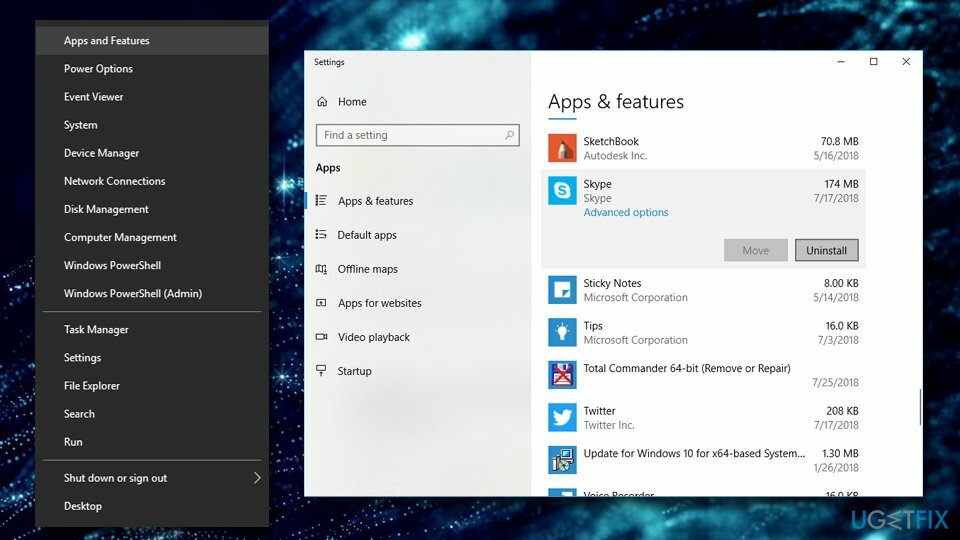
ตัวเลือกที่ 3 ติดตั้งการอัปเดต Windows
ในการซ่อมแซมระบบที่เสียหาย คุณต้องซื้อ. เวอร์ชันลิขสิทธิ์ Reimage Reimage.
การอัปเดต Windows มีความสำคัญอย่างยิ่งต่อการทำงานของอุปกรณ์อย่างราบรื่น นอกจากนี้ แพตช์ยังให้ชั้นการรักษาความปลอดภัยจากช่องโหว่ของซอฟต์แวร์ที่แฮกเกอร์อาจนำไปใช้ในทางที่ผิด ในการอัปเดต Windows และแก้ไขข้อผิดพลาดไฟล์ dll ที่หายไป ให้ทำตามขั้นตอนเหล่านี้:
- กด ปุ่ม Windows + I.
- เลือก อัปเดตและความปลอดภัย
- คลิก ตรวจสอบสำหรับการอัพเดต.
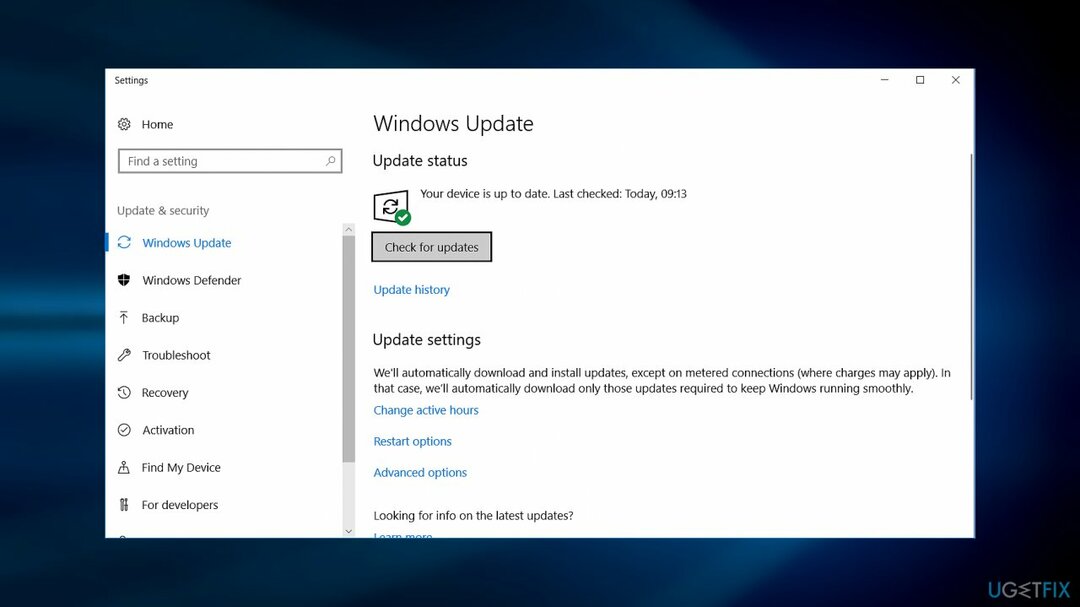
เมื่อเสร็จแล้ว ให้ติดตั้งการอัปเดตที่มีอยู่ทั้งหมดและ รีบูต ระบบ.
ตัวเลือกที่ 4 เรียกใช้ตัวตรวจสอบไฟล์ระบบ
ในการซ่อมแซมระบบที่เสียหาย คุณต้องซื้อ. เวอร์ชันลิขสิทธิ์ Reimage Reimage.
ตัวเลือกนี้ใช้ Command Prompt เพื่อเรียกใช้เครื่องสแกนในตัวที่เรียกว่า System File Checker ในกรณีที่ไฟล์ระบบเสียหาย การสแกน SFC จะสามารถตรวจจับและซ่อมแซมได้ การแก้ไขข้อผิดพลาดไฟล์ในทันที:
- พิมพ์ cmd หรือ พร้อมรับคำสั่ง ลงในช่องค้นหา
- คลิกขวาที่ผลการค้นหาแล้วเลือก เรียกใช้ในฐานะผู้ดูแลระบบ
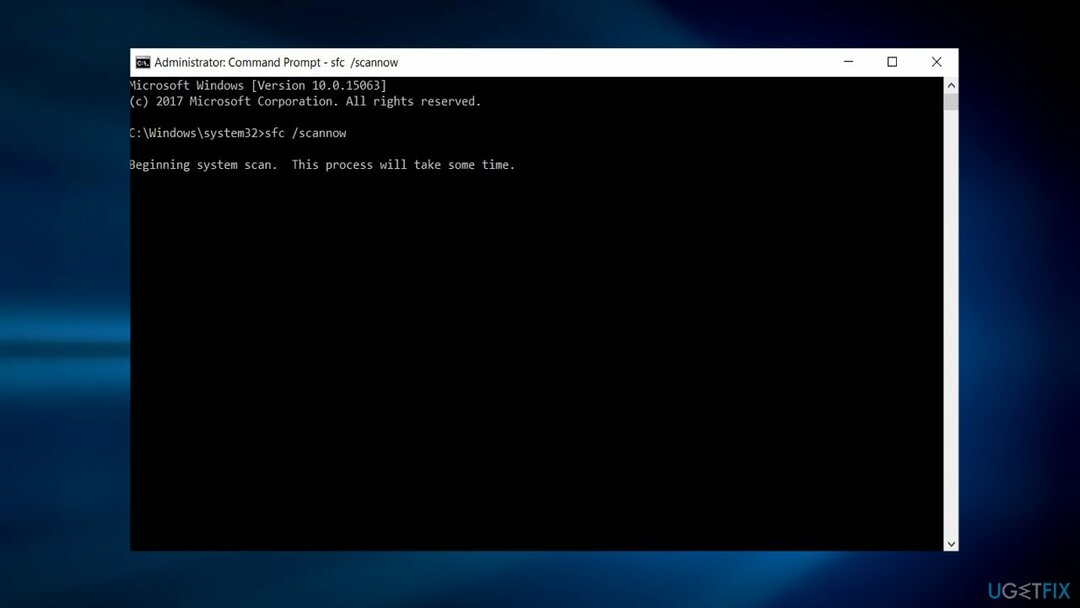
- พิมพ์ sfc /scannow และตี เข้า. ฟังก์ชันนี้จะค้นหาไฟล์ระบบที่เสียหายและทำการซ่อมแซม วิธีนี้อาจช่วยคุณระบุไฟล์ที่เสียหายได้ ดังนั้น ฟังก์ชันนี้สามารถช่วยคุณเปลี่ยนไฟล์ dll ที่เสียหายได้ หาก Microsoft จัดเตรียมไว้ให้
ตัวเลือกที่ 5 ติดตั้ง Microsoft Visual C++. อีกครั้ง
ในการซ่อมแซมระบบที่เสียหาย คุณต้องซื้อ. เวอร์ชันลิขสิทธิ์ Reimage Reimage.
ไฟล์ที่เป็นปัญหาเป็นส่วนหนึ่งของ Visual C ++ Redistributable สำหรับ Visual Studio 2015 และได้รับการติดตั้งกับ Windows เนื่องจากเป็นแพ็คเกจที่จำเป็นสำหรับบางโปรแกรมที่จะรัน ในกรณีที่ไฟล์ .dll เสียหาย การติดตั้ง Visual C++ ใหม่จะช่วยแก้ไขข้อผิดพลาดไฟล์ MSVCP140.dll:
- พิมพ์ แผงควบคุม ลงในช่องค้นหาของทาสก์บาร์แล้วกด เข้า
- ไปที่ โปรแกรม >ถอนการติดตั้งโปรแกรม
- เลือก Redistributable ที่คุณต้องการลบ คลิกขวา และเลือก ถอนการติดตั้ง
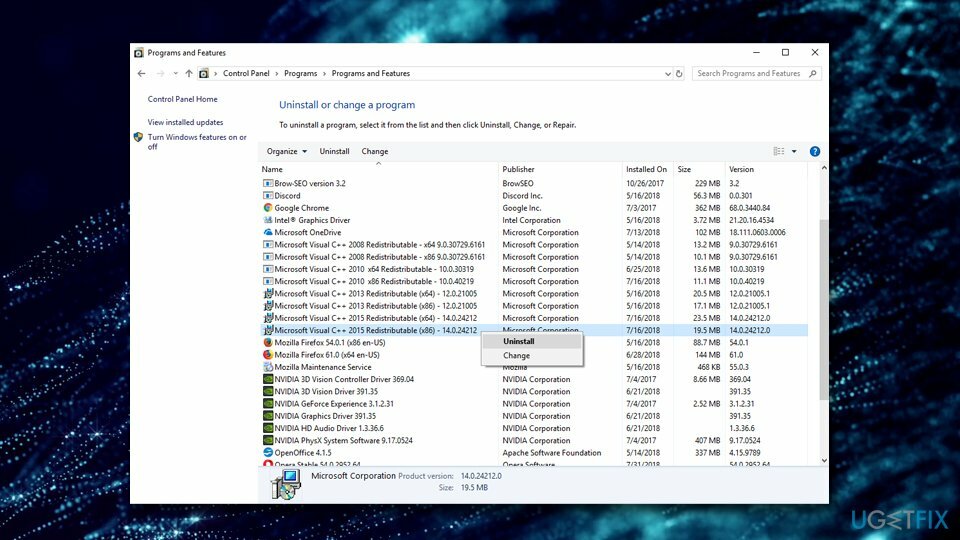
- คุณสามารถ ดาวน์โหลด จากเว็บไซต์ทางการของ Microsoft
- ดาวน์โหลดและติดตั้งทั้งสอง vc_redist.x86.exe (32 บิต) และ vc_redist.x64.exe (64 บิต) เวอร์ชัน
- เริ่มต้นใหม่ เครื่องของคุณและดูว่าข้อผิดพลาดยังคงมีอยู่หรือไม่
ตัวเลือกที่ 6 ติดตั้งไฟล์ dll แยกต่างหาก
ในการซ่อมแซมระบบที่เสียหาย คุณต้องซื้อ. เวอร์ชันลิขสิทธิ์ Reimage Reimage.
หากคุณแน่ใจว่าไฟล์นั้นถูกลบไปแล้ว ให้ดาวน์โหลดอีกครั้ง มีเว็บไซต์อย่างเป็นทางการให้ผู้ใช้ดาวน์โหลดไฟล์ dll ที่หายไป – https://www.dll-files.com. อย่างไรก็ตาม ก่อนเปิดไฟล์ ให้สแกนด้วยยูทิลิตี้ป้องกันไวรัส นักพัฒนามัลแวร์มีแนวโน้มที่จะโจมตีมัลแวร์ของตนในเว็บไซต์ยอดนิยมที่ถูกต้องตามกฎหมาย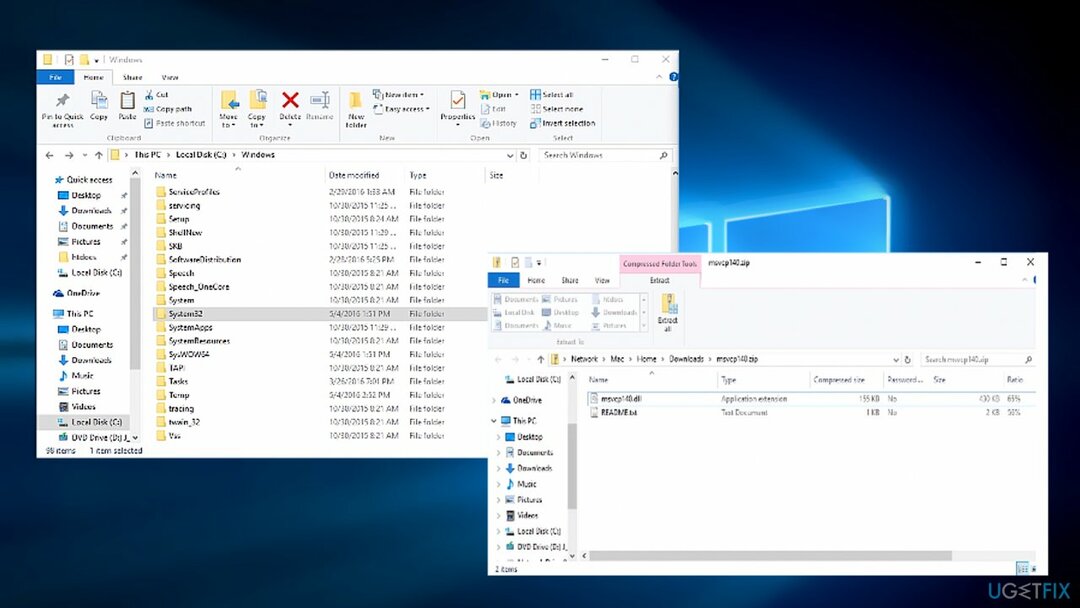
นอกจากนี้ ก่อนดาวน์โหลดไฟล์ระบบใดๆ จากเว็บไซต์บุคคลที่สาม ให้ตรวจสอบคำวิจารณ์และสังเกตว่าไฟล์นั้นใช้โปรโตคอล HTTPS หรือไม่[4]. หลังจากที่คุณดาวน์โหลดและแตกไฟล์แล้ว คัดลอกเนื้อหาลงใน C:/Windows/System32 (สำหรับระบบ 64 บิต) หรือ C:/Windows/SysWOW64 (สำหรับระบบ 32 บิต) โฟลเดอร์
- ไปที่ https://www.dll-files.com/
- พิมพ์ MSVCP140.dll ในแถบค้นหาแล้วกด ค้นหา DLL ไฟล์
- คลิกที่ผลการค้นหา
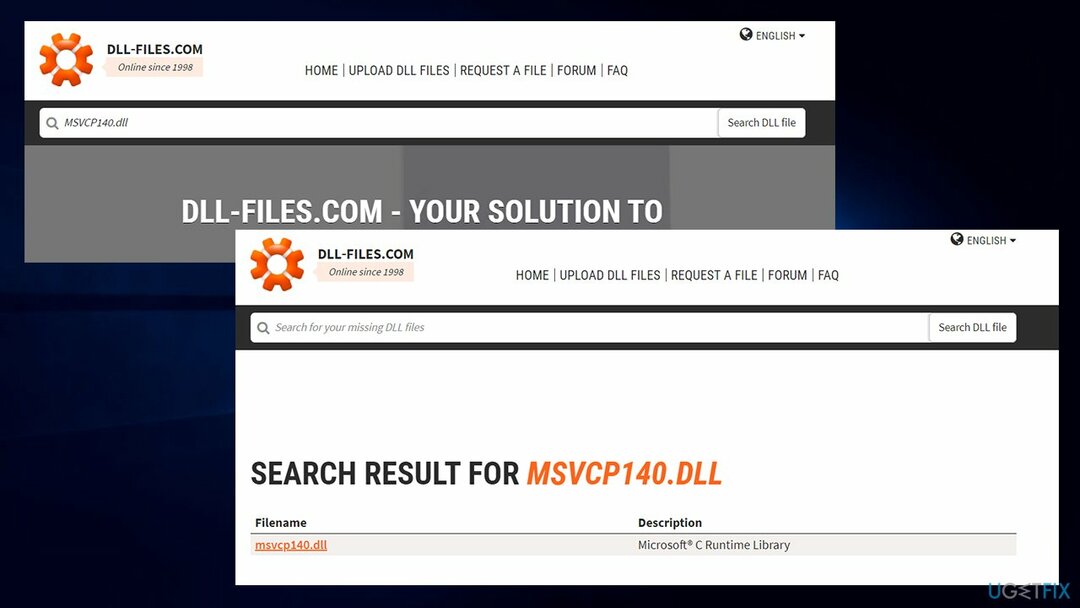
- หากคุณกำลังใช้ระบบปฏิบัติการเวอร์ชัน Windows 64 บิต ให้ดาวน์โหลดทั้งสองอย่าง 64 และ 32- ไฟล์บิต
คุณยังสามารถดึงไฟล์ dll จากคอมพิวเตอร์ที่เชื่อถือได้ เพียงคัดลอกลงในอุปกรณ์พกพา (เช่น แฟลชไดรฟ์หรือโทรศัพท์) เชื่อมต่อกับพีซีของคุณ และวางลงในโฟลเดอร์ที่เหมาะสม
หมายเหตุ หากต้องการให้ไฟล์มองเห็นได้ ให้ทำดังต่อไปนี้:
- พิมพ์ ตัวเลือก File Explorer ลงในแถบค้นหา
- ตี เข้า
- คลิกที่ ดู แท็บ
- ภายใต้ ไฟล์และโฟลเดอร์ที่ซ่อนอยู่, เลือก แสดงไฟล์ โฟลเดอร์ และไดรฟ์ที่ซ่อนอยู่
- คลิก ตกลง
ตัวเลือกที่ 7 ลงทะเบียนไฟล์ใหม่ด้วยตนเอง
ในการซ่อมแซมระบบที่เสียหาย คุณต้องซื้อ. เวอร์ชันลิขสิทธิ์ Reimage Reimage.
ในการลงทะเบียนไฟล์ใหม่ด้วยตนเอง ให้ทำตามขั้นตอนต่อไปนี้:
- เปิด พร้อมรับคำสั่ง พร้อมสิทธิพิเศษของแอดมิน
- พอเปิดขึ้นมาให้พิมพ์ตามนี้แล้วกด เข้า:
regsvr32 /u MSVCP140.dll
- ตอนนี้พิมพ์คำสั่งถัดไปแล้วกด เข้า อีกครั้ง:
regsvr32 MSVCP140.dll
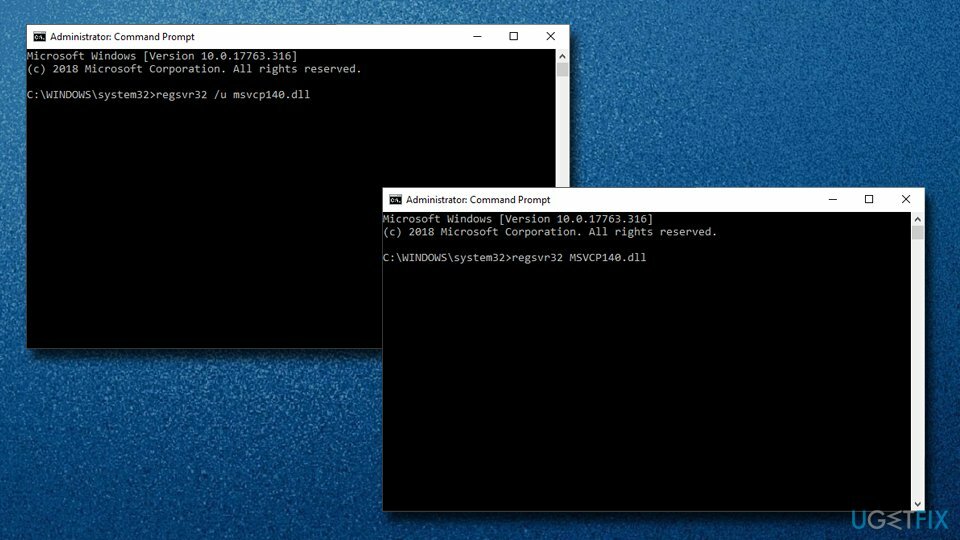
ตัวเลือกที่ 7 ใช้การคืนค่าระบบ
ในการซ่อมแซมระบบที่เสียหาย คุณต้องซื้อ. เวอร์ชันลิขสิทธิ์ Reimage Reimage.
หากวิธีแก้ไขปัญหาไฟล์ dll ที่หายไปก่อนหน้านี้ไม่สามารถช่วยคุณได้ เราขอแนะนำให้คุณพยายามใช้การคืนค่าระบบ คุณจะไม่สูญเสียไฟล์ส่วนตัวของคุณ เช่น รูปภาพ วิดีโอ เพลง เอกสาร ฯลฯ แม้ว่าไฟล์ Windows จะถูกตั้งค่าเป็นสถานะก่อนหน้า ดังนั้นการเลือกวันที่ที่คุณไม่ได้รับผลกระทบจากข้อผิดพลาดของไฟล์จึงเป็นสิ่งสำคัญ นี่คือวิธีการ:
- พิมพ์ สร้างจุดคืนค่า ในการค้นหาของ Windows แล้วกด เข้า
- นำทางไปยัง การป้องกันระบบ แท็บ
- เลือก ระบบการเรียกคืน แล้วคลิก ถัดไป
- ติ๊ก แสดงจุดคืนค่าเพิ่มเติม และเลือกจุดที่ยังไม่เกิดปัญหา
- คลิก ถัดไป จากนั้นทำตามคำแนะนำบนหน้าจอเพื่อสิ้นสุดกระบวนการ
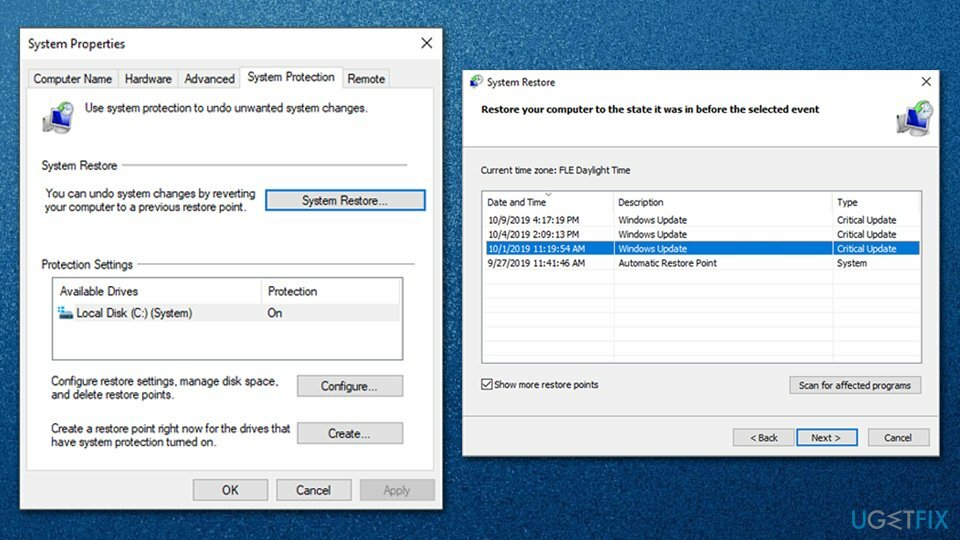
ตัวเลือกที่ 8 ตรวจสอบระบบของคุณเพื่อหามัลแวร์
ในการซ่อมแซมระบบที่เสียหาย คุณต้องซื้อ. เวอร์ชันลิขสิทธิ์ Reimage Reimage.
ไม่ใช่เรื่องแปลกที่มัลแวร์จะเข้าไปยุ่งเกี่ยวกับไฟล์ระบบ Windows สายพันธุ์ขั้นสูงบางรุ่นอาจทำให้ฟังก์ชัน Windows เสียหาย ทำให้ผู้ใช้ไม่สามารถเรียกใช้เครื่องมือวินิจฉัยและซ่อมแซม เช่น SFC ดังนั้น คุณควรกำจัดการติดไวรัสโดยการสแกนอุปกรณ์ของคุณด้วยซอฟต์แวร์ป้องกันมัลแวร์
มีโซลูชันของบริษัทอื่นมากมายให้เลือกใช้ ทั้งเวอร์ชันฟรีและจ่ายเงิน หากคุณไม่ต้องการรบกวนแอปเพิ่มเติม คุณสามารถใช้ Windows Defender เพื่อสแกนอย่างละเอียดได้:
- พิมพ์ ความปลอดภัยของ Windows ในการค้นหาของ Windows แล้วกด เข้า
- ไปที่ การป้องกันไวรัสและภัยคุกคาม
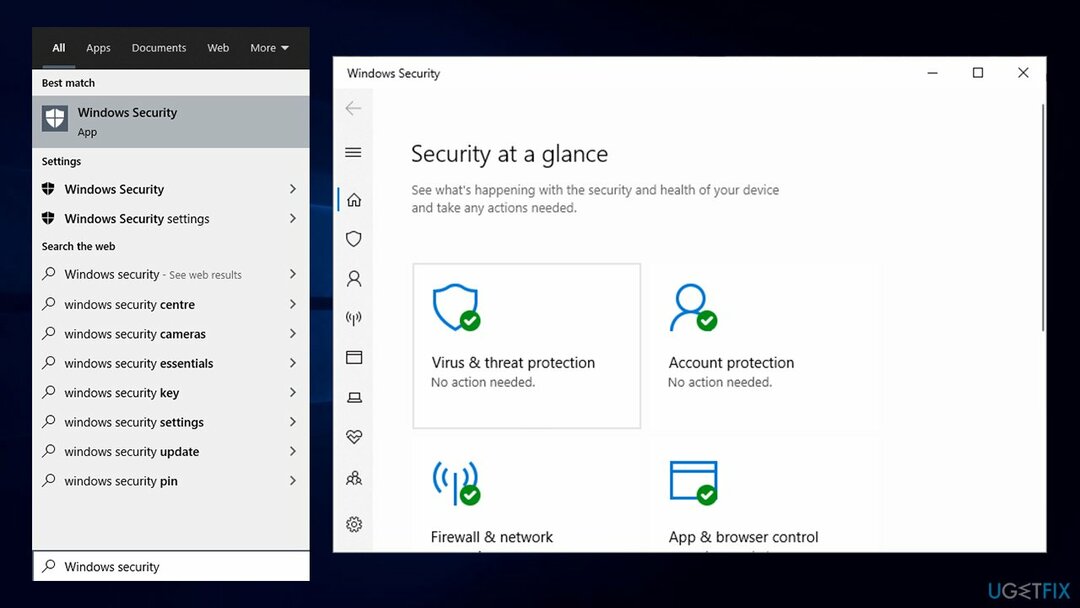
- เลือก ตัวเลือกการสแกน
- เลือก การสแกนเต็มรูปแบบ จากรายการและเลือก ตรวจเดี๋ยวนี้
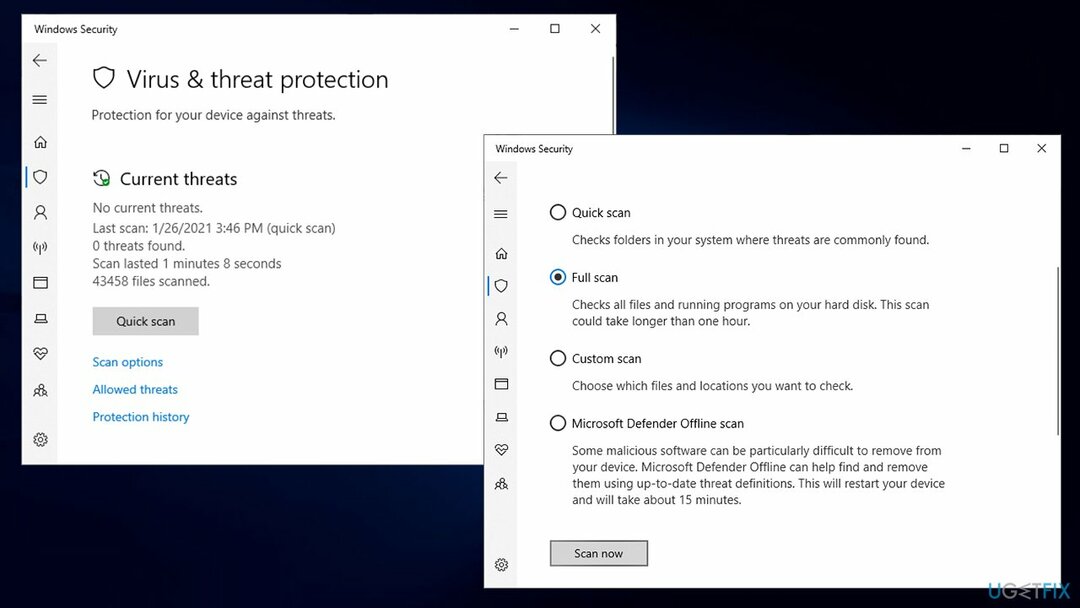
- อย่าลืมรีบูตอุปกรณ์ของคุณหากพบมัลแวร์
บันทึก: การสแกนออฟไลน์ของ Windows Defender สามารถเรียกใช้เพื่อกำจัดมัลแวร์ที่คงอยู่ได้มากที่สุด
ซ่อมแซมข้อผิดพลาดของคุณโดยอัตโนมัติ
ทีม ugetfix.com พยายามอย่างเต็มที่เพื่อช่วยผู้ใช้ในการค้นหาแนวทางแก้ไขที่ดีที่สุดในการขจัดข้อผิดพลาด หากคุณไม่ต้องการต่อสู้กับเทคนิคการซ่อมด้วยตนเอง โปรดใช้ซอฟต์แวร์อัตโนมัติ ผลิตภัณฑ์แนะนำทั้งหมดได้รับการทดสอบและรับรองโดยผู้เชี่ยวชาญของเรา เครื่องมือที่คุณสามารถใช้เพื่อแก้ไขข้อผิดพลาดของคุณมีดังต่อไปนี้:
เสนอ
ทำมันตอนนี้!
ดาวน์โหลด Fixความสุข
รับประกัน
ทำมันตอนนี้!
ดาวน์โหลด Fixความสุข
รับประกัน
หากคุณไม่สามารถแก้ไขข้อผิดพลาดโดยใช้ Reimage โปรดติดต่อทีมสนับสนุนของเราเพื่อขอความช่วยเหลือ โปรดแจ้งให้เราทราบรายละเอียดทั้งหมดที่คุณคิดว่าเราควรรู้เกี่ยวกับปัญหาของคุณ
กระบวนการซ่อมแซมที่ได้รับสิทธิบัตรนี้ใช้ฐานข้อมูล 25 ล้านส่วนประกอบที่สามารถแทนที่ไฟล์ที่เสียหายหรือสูญหายในคอมพิวเตอร์ของผู้ใช้
ในการซ่อมแซมระบบที่เสียหาย คุณต้องซื้อ. เวอร์ชันลิขสิทธิ์ Reimage เครื่องมือกำจัดมัลแวร์

VPN เป็นสิ่งสำคัญเมื่อพูดถึง ความเป็นส่วนตัวของผู้ใช้. เครื่องมือติดตามออนไลน์ เช่น คุกกี้ ไม่เพียงแต่สามารถใช้ได้โดยแพลตฟอร์มโซเชียลมีเดียและเว็บไซต์อื่นๆ แต่ยังรวมถึงผู้ให้บริการอินเทอร์เน็ตและรัฐบาลของคุณด้วย แม้ว่าคุณจะใช้การตั้งค่าที่ปลอดภัยที่สุดผ่านเว็บเบราว์เซอร์ของคุณ คุณยังคงสามารถติดตามผ่านแอพที่เชื่อมต่อกับอินเทอร์เน็ตได้ นอกจากนี้ เบราว์เซอร์ที่เน้นความเป็นส่วนตัว เช่น Tor ไม่ใช่ตัวเลือกที่ดีที่สุดเนื่องจากความเร็วในการเชื่อมต่อลดลง ทางออกที่ดีที่สุดสำหรับความเป็นส่วนตัวสูงสุดของคุณคือ อินเทอร์เน็ตส่วนตัว - ไม่เปิดเผยตัวตนและปลอดภัยทางออนไลน์
ซอฟต์แวร์กู้คืนข้อมูลเป็นหนึ่งในตัวเลือกที่สามารถช่วยคุณได้ กู้คืนไฟล์ของคุณ. เมื่อคุณลบไฟล์ ไฟล์จะไม่หายไปในอากาศ – ไฟล์จะยังคงอยู่ในระบบของคุณตราบเท่าที่ไม่มีการเขียนข้อมูลใหม่ไว้ด้านบน การกู้คืนข้อมูล Pro เป็นซอฟต์แวร์กู้คืนข้อมูลที่ค้นหาสำเนาการทำงานของไฟล์ที่ถูกลบภายในฮาร์ดไดรฟ์ของคุณ ด้วยการใช้เครื่องมือนี้ คุณสามารถป้องกันการสูญเสียเอกสารที่มีค่า งานโรงเรียน รูปภาพส่วนตัว และไฟล์สำคัญอื่นๆ